文章詳情頁
win10系統中更新顯卡驅動和具體操作步驟
瀏覽:7日期:2022-12-19 16:05:52
最近一些用戶會詢問小編win10系統中是如何更新顯卡驅動的?今日在此就呈現了win10系統中更新顯卡驅動的和具體操作步驟。

1、右鍵點擊這臺電腦,選擇“管理”,如圖所示:
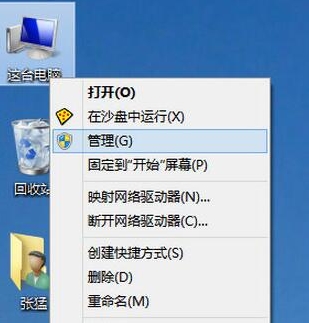
2、打開計算機管理-設備管理器-顯示適配器,找到顯卡驅動并右鍵點擊,選擇“更新驅動程序軟件”,如圖所示:
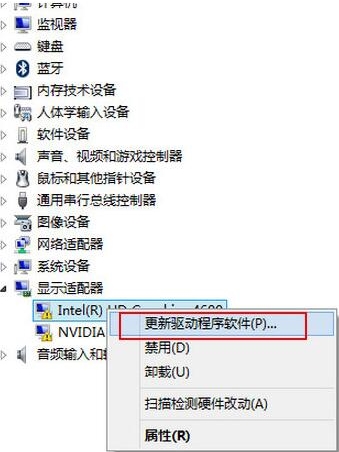
3、注意如果你的驅動安裝過了但顯示的是黃色感嘆號說明你的驅動安裝的有問題,需要刪除驅動重新安裝。如圖所示:
按照上文為你們講述的win10系統中更新顯卡驅動的和具體操作步驟,你們自己也趕緊去試試吧!
相關文章:
1. 中興新支點操作系統全面支持龍芯3A3000 附新特性2. Win11系統搜索不到藍牙耳機怎么辦?Win11搜索不到藍牙耳機解決方法3. 如何從Windows 10升級到Windows 11?Win10升級到Win11的正確圖文步驟4. UOS怎么設置時間? 統信UOS顯示24小時制的技巧5. VMware Workstation虛擬機安裝VMware vSphere 8.0(esxi)詳細教程6. 統信UOS個人版(V201030)正式發布 新增功能匯總7. 鼠標怎么設置為左手? deepin20左手鼠標設置方法8. freebsd 服務器 ARP綁定腳本9. Mac版steam錯誤代碼118怎么解決?Mac版steam錯誤代碼118解決教程10. 電腦怎么安裝雙系統?Win11 和 Win7雙系統安裝圖文教程
排行榜

 網公網安備
網公網安備